HƯỚNG DẪN ĐĂNG KÝ WEBSITE BÁN HÀNG - THƯƠNG MẠI ĐIỆN TỬ
Ngày đăng: 11/05/2020 - Lượt xem: 1533
Nội dung chính
Thế giới đang bước vào cuộc cách mạng công nghiệp 4.0, một cuộc cách mạng sản xuất mới gắn liền với những đột phá tác động mạnh mẽ về công nghệ, liên quan đến kết nối Internet. Bản chất CMCN 4.0 dựa trên nền tảng công nghệ số và tích hợp tất cả các công nghệ thông minh để tối ưu hóa quy trình, phương thức sản xuất. Ứng dụng các công nghệ 4.0 vào công việc kinh doanh của bạn thiết kế website thương mại điện tử cũng đã và đang là một sản phẩm phát triển trên nền tảng đó. Website thương mại điện tử là một trang website bán hàng, được thiết lập để phục vụ cho quá trình mua bán sản phẩm, dịch vụ: trưng bày sản phẩm, giới thiệu sản phẩm, mua sản phẩm, thanh toán và dịch vụ sau bán hàng. Nhằm đảm bảo nguyên tắc Minh bạch thông tin việc thông báo, đăng ký cũng là một phương thức để cơ quan quản lý Nhà nước chuẩn hóa các thông tin, điều kiện, điều khoản giữa người bán và mua trên môi trường mạng nhằm đảm bảo quyền lợi người tiêu dùng trực tuyến.
Nhằm hỗ trợ khách hàng tiếp cận các bước đăng ký một cách rõ ràng hơn, Skyweb giới thiệu tới các bạn bài viết hướng dẫn chi tiết các bước đăng ký website thương mại điện tử với Bộ Công thương.
Lưu ý trước khi đăng ký
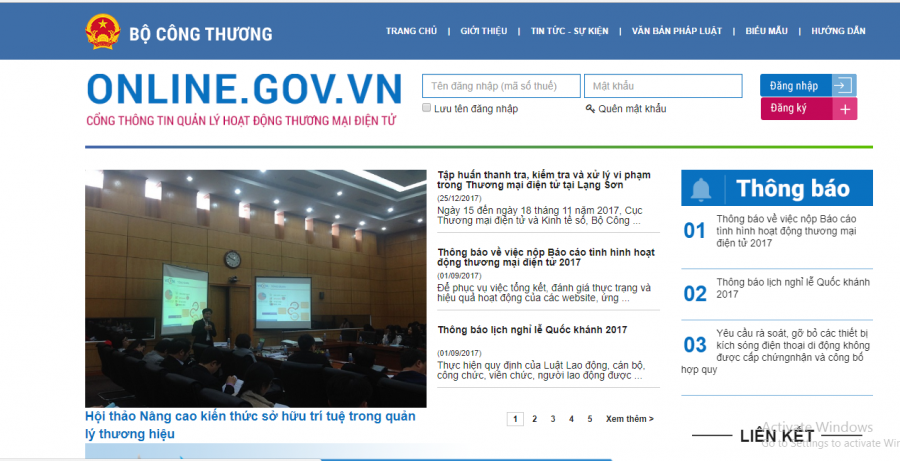
· Nếu thông tin đăng ký tài khoản đầy đủ bạn sẽ được cấp một tài khoản đăng nhập hệ thống và tiến hành tiếp Bước 3;
- Khi xác nhận thông báo, Bộ Công Thương sẽ gửi cho thương nhân, tổ chức, cá nhân qua địa chỉ thư điện tử đã đăng ký một đoạn mã để phía làm web gắn lên website thương mại điện tử bán hàng, thể hiện thành biểu tượng đã thông báo. Khi chọn biểu tượng này, người sử dụng được dẫn về phần thông tin thông báo tương ứng của thương nhân, tổ chức, cá nhân tại Cổng thông tin Quản lý hoạt động thương mại điện tử.
Hy vọng bài viết này hữu ích với bạn!
Nhằm hỗ trợ khách hàng tiếp cận các bước đăng ký một cách rõ ràng hơn, Skyweb giới thiệu tới các bạn bài viết hướng dẫn chi tiết các bước đăng ký website thương mại điện tử với Bộ Công thương.
Lưu ý trước khi đăng ký
Sau khi website thuộc quyền sở hữu của doanh nghiệp/công ty. Khi tiến hành đăng ký cần chuẩn bị các bước sau:
- Mã số thuế công ty
- Bản scan hoặc chụp chứng nhận đăng ký kinh doanh
- Viêc đăng ký hiện nay chưa mất phí
BƯỚC 1: ĐĂNG KÝ TÀI KHOẢN
- B1: Truy cập vào website: http://online.gov.vn/HomePage.aspx
- B2: Click vào nút “Đăng ký” để tiến hành đăng ký tài khoản
- B3: Sau khi click vào nút “Đăng ký” sẽ có màn hình để điền thông tin đăng ký
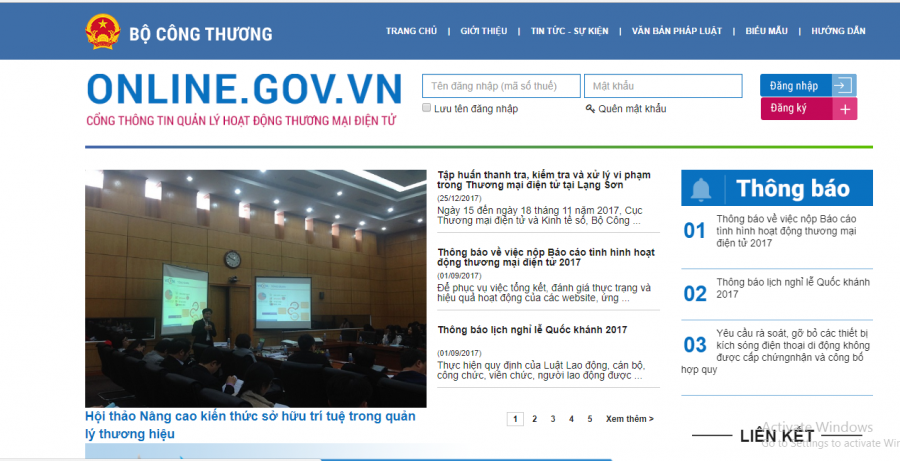
Hướng dẫn điền mẫu thông tin
Thông tin cá nhân- Chọn đối tượng đăng ký: Thương nhân (lưu ý không chọn Tổ chức vì tổ chức chỉ dành cho các đơn vị hành chính sự nghiệp nhà nước không có mã số thuế)
- Nhập các thông tin tên công ty, mã số thuế, lĩnh vực đăng ký kinh doanh, địa chỉ ….
- Tài khoản: được lấy mặc định theo MST công ty
- Nhập mật khẩu và email (chọn địa chỉ email quý khách vào thường xuyên để nhận được thông báo kịp thời từ bộ công thương)
-
Nhập đầy đủ thông tin họ tên, ngày sinh, địa chỉ liên lạc, điện thoại, chức vụ…. theo mẫu.
Click nút “Gửi đăng ký” để hoàn thành Bước 1: Đăng ký tài khoản
BƯỚC 2: XÁC NHẬN TÀI KHOẢN
Trong thời hạn 3 ngày làm việc, thương nhân, tổ chức, cá nhân nhận kết quả từ Bộ Công Thương qua địa chỉ thư điện tử đã đăng ký (nhận mail xác nhận) về một trong các nội dung sau:· Nếu thông tin đăng ký tài khoản đầy đủ bạn sẽ được cấp một tài khoản đăng nhập hệ thống và tiến hành tiếp Bước 3;
- Trường hợp quá 3 ngày bạn không nhận được mail từ bộ công thương, xin Quý khách liên hệ số điện thoại: 04.22205512 đọc MST để hỏi về việc đăng ký tài khoản đã thành công chưa.
BƯỚC 3: KHAI BÁO LOẠI HÌNH DỊCH VỤ THƯƠNG MẠI
- B1: Truy cập website: http://online.gov.vn/HomePage.aspx
- B2: Điền thông tin: Tên đăng nhập, mật khẩu
- B3: Click: “Thông báo website” để tiến hành thông báo
- B4: Nhập thông tin tên website
- B5: Nhập tên miền website và nhập tất cả tên miền trỏ về website nếu có
- B6: Chọn loại hàng hóa và dịch vụ cung cấp website: click bao nút “ Chọn” để chọn loại hàng hóa dịch vụ cung cấp
- B7: Cung cấp tên đơn vị cung cấp dịch vụ hosting
- B8: Chọn “File đính kèm” để chuyển sang bước tiếp theo (Đối với chủ website là doanh nghiệp/công ty cần scan hoặc chụp hình giấy phép đăng ký kinh doanh để upload file).
- B9: Click vào nút “Chọn file” để upload giấy phép đăng ký kinh doanh lên hồ sơ, sau khi chọn file xong click “Upload file”
- B10: Sau khi Upload file thành công, chọn “Gửi hồ sơ” để hoàn thành việc đăng ký thông báo website bán hàng
BƯỚC 4. XÁC NHẬN THÔNG BÁO
Hồ sơ sau khi được gửi sẽ ở trạng thái “ Chờ Duyệt” sau 3 ngày làm việc Bộ Công Thương sẽ có thông báo đến email hoặc đăng nhập vào tài khoản để kiểm tra hồ sơ của mình đã được duyệt hay chưa. Trường hợp hồ sơ chưa được duyệt cần cung cấp hoặc chỉnh sửa lại thông tin theo yêu cầu.- Khi xác nhận thông báo, Bộ Công Thương sẽ gửi cho thương nhân, tổ chức, cá nhân qua địa chỉ thư điện tử đã đăng ký một đoạn mã để phía làm web gắn lên website thương mại điện tử bán hàng, thể hiện thành biểu tượng đã thông báo. Khi chọn biểu tượng này, người sử dụng được dẫn về phần thông tin thông báo tương ứng của thương nhân, tổ chức, cá nhân tại Cổng thông tin Quản lý hoạt động thương mại điện tử.
Hy vọng bài viết này hữu ích với bạn!



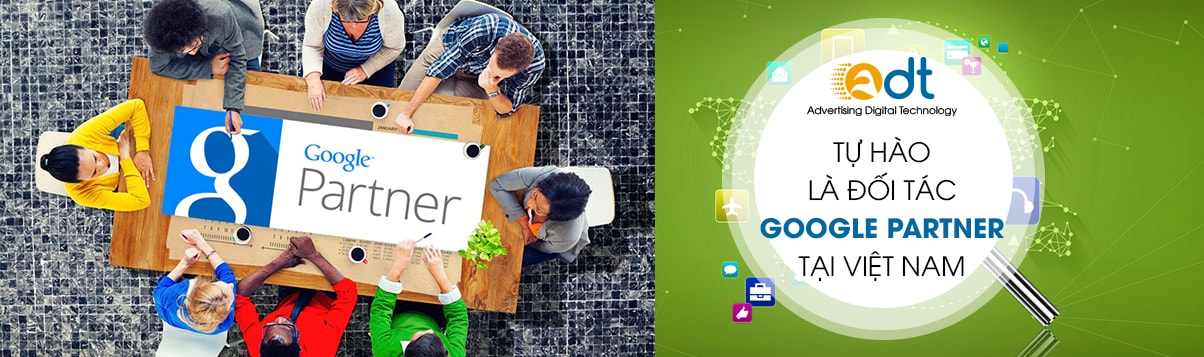
.jpg)

